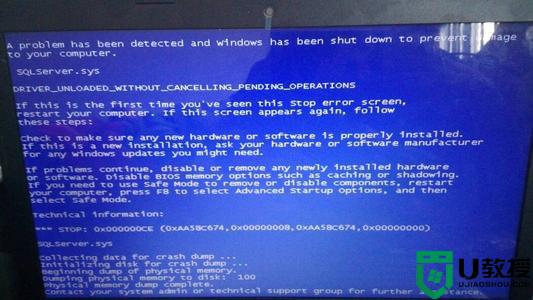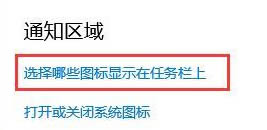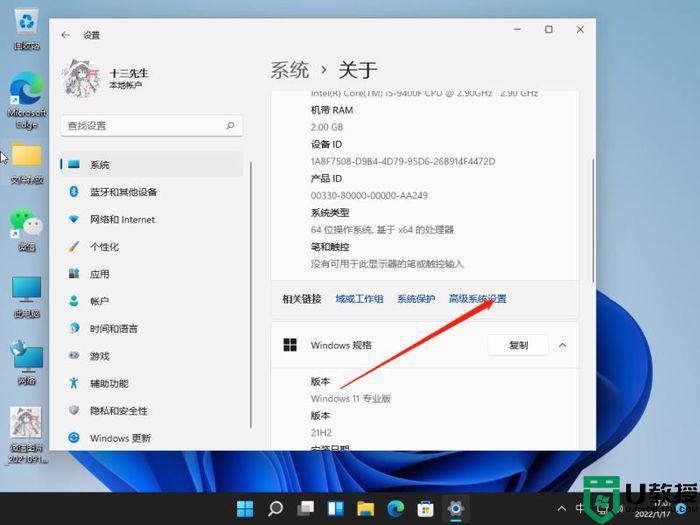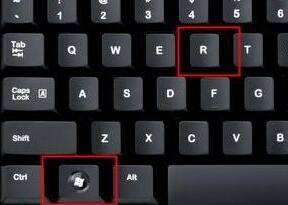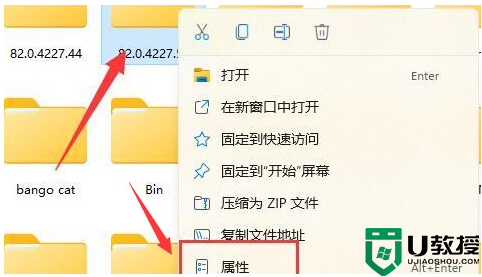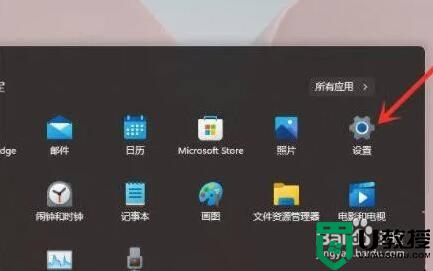win11桌面假死无响应怎么办 win11桌面卡死无响应如何修复
时间:2022-04-22作者:huige
在安装win11系统之后,因为是新系统所以不是很稳定,遇到一些问题也是在所难免,例如近日有win11系统用户遇到了桌面假死无响应的情况,重启之后还是会出现一样的问题,要怎么办呢,下面给大家带来win11桌面卡死无响应的详细修复方法吧。
具体步骤如下:
1、首先我们需要先进入安全模式。
2、进入安全模式后进入设置,然后点击左侧的“应用”。
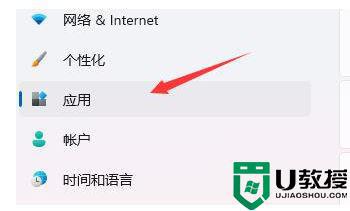
3、接着进入右侧的“应用和功能”
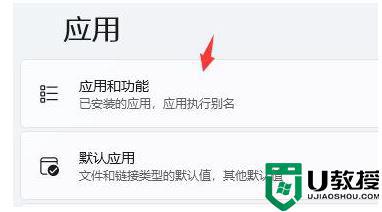
4、然后将排序更改为安装日期,依次卸载上一次使用时安装的应用。
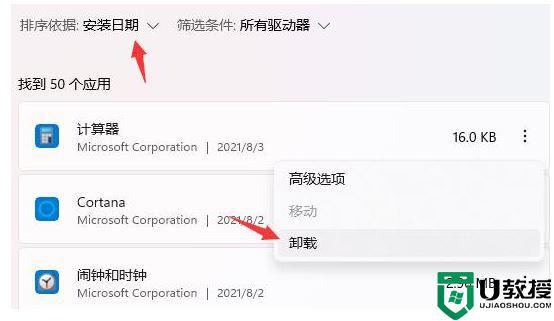
5、卸载完了后回到设置,搜索并打开“设备管理器”。
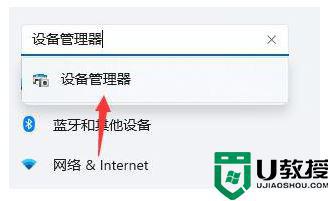
6、最后卸载上一次使用时安装的驱动程序即可。
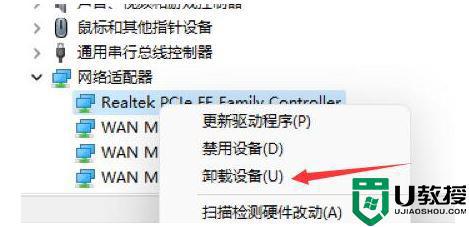
上述给大家讲解的就是win11桌面假死无响应的详细解决方法,如果你有碰到相同情况的话,按照上面的方法来解决就可以了。